
แนวรับ แนวต้าน คืออะไร
แนวรับ แนวต้าน คือ เป็นราคาหุ้นที่มีคนต้องการซื้อ (แนวรับ) หรือต้องการขาย (แนวต้าน) มากกว่าปกติอย่างมีนัยสำคัญ สำหรับก้าวแรกสู่การลงทุน เชื่อว่าใครหลายๆ คนคงเคยได้ยิน คำว่า แนวรับ (Support) และ แนวต้าน (Resistance) บางคนรู้แล้วใช้เป็น ...เเต่นักลงทุนมือใหม่ อาจยังมีความสงสัย "แล้วมันคืออะไร เอามาประยุกต์ใช้ในการเทรดหุ้นของเราได้อย่างไร"
Support - เส้นแนวรับ ก็มีหน้าที่ รับไว้ไม่ให้ตก
หมายถึง บ่อยครั้งที่ราคาหุ้นตกมาถึง ณ ระดับราคานี้ จะมีแรงซื้อดันไว้ให้ราคาหุ้นดีดตัวกลับ
วิธีการหาเส้นแนวรับ : ลากเส้นเชื่อมต่อระหว่างจุดต่ำสุดของระดับราคาหุ้นในช่วงเวลาเดียวกัน แต่เมื่อไรก็ตามที่ ราคาหลุดเส้นแนวรับสำคัญลง ราคาจะปรับตัวลงแรง !! 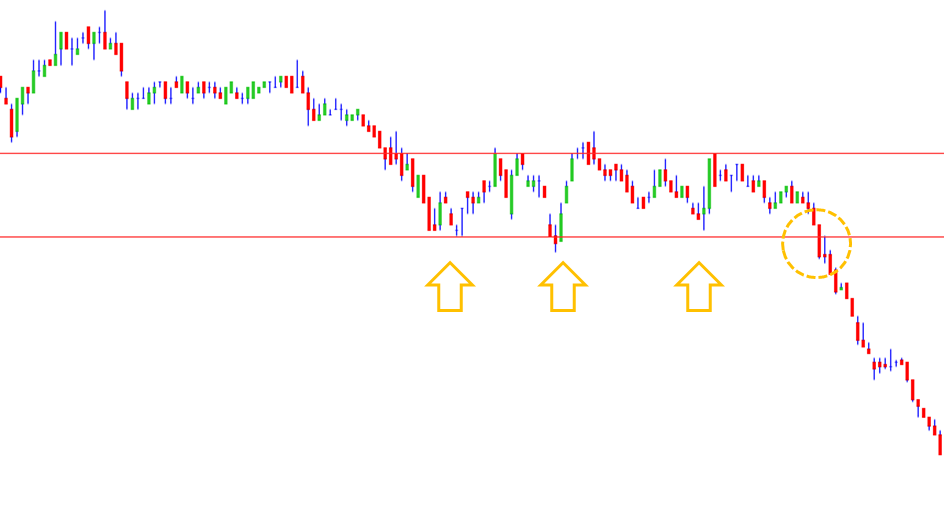
Resistance - เส้นแนวต้าน ก็มีหน้าที่ ต้านไว้ไม่ให้ขึ้น
หมายถึง บ่อยครั้งที่ราคาหุ้นขึ้นมาถึง ณ ระดับราคานี้ จะมีแรงขายกดราคาหุ้นไว้ ไม่ให้ขึ้นต่อ
วิธีการหาเส้นแนวต้าน : ลากเส้นเชื่อมต่อระหว่างจุดสูงสุดของระดับราคาหุ้นในช่วงเวลาใดเวลาหนึ่ง แต่เมื่อไรก็ตามที่ ราคาทะลุเส้นแนวต้านสำคัญขึ้น ราคาจะปรับตัวขึ้นแรง !! 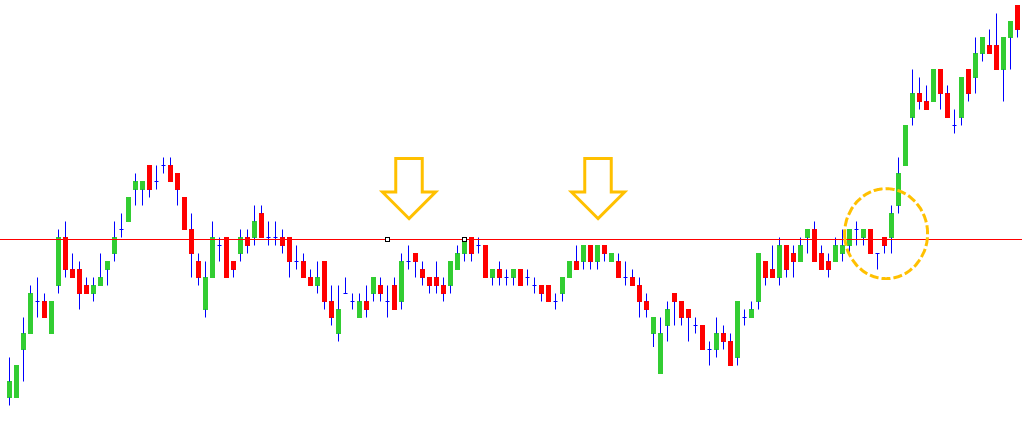
หนึ่งสิ่งที่ต้องจำให้ขึ้นใจ คือ เส้นเเนวรับ แนวต้าน จะแม่นยำ ก็ต่อเมื่อ...ถูกทดสอบหลายๆ ครั้ง
หรือถ้าไม่รู้ว่าควรตีเส้น แนวรับ แนวต้าน ยังไงดี? เรามีตัวช่วยดีๆที่ช่วยหากรอบราคาให้คุณ
ด้วยฟังก์ชัน Auto Chart ที่สามารถช่วยตีเส้น Trend Line ได้ทั้ง Period แบบระยะสั้น กลางหรือยาวให้แบบอัตโนมัติ!! เพื่อดู "แนวต้าน (จุดทำกำไร)" และ "แนวรับ (จุดเข้าซื้อหรือจุดตัดขาดทุน)"
วิธีการเข้าใช้งานผ่าน Trade Master บน PC
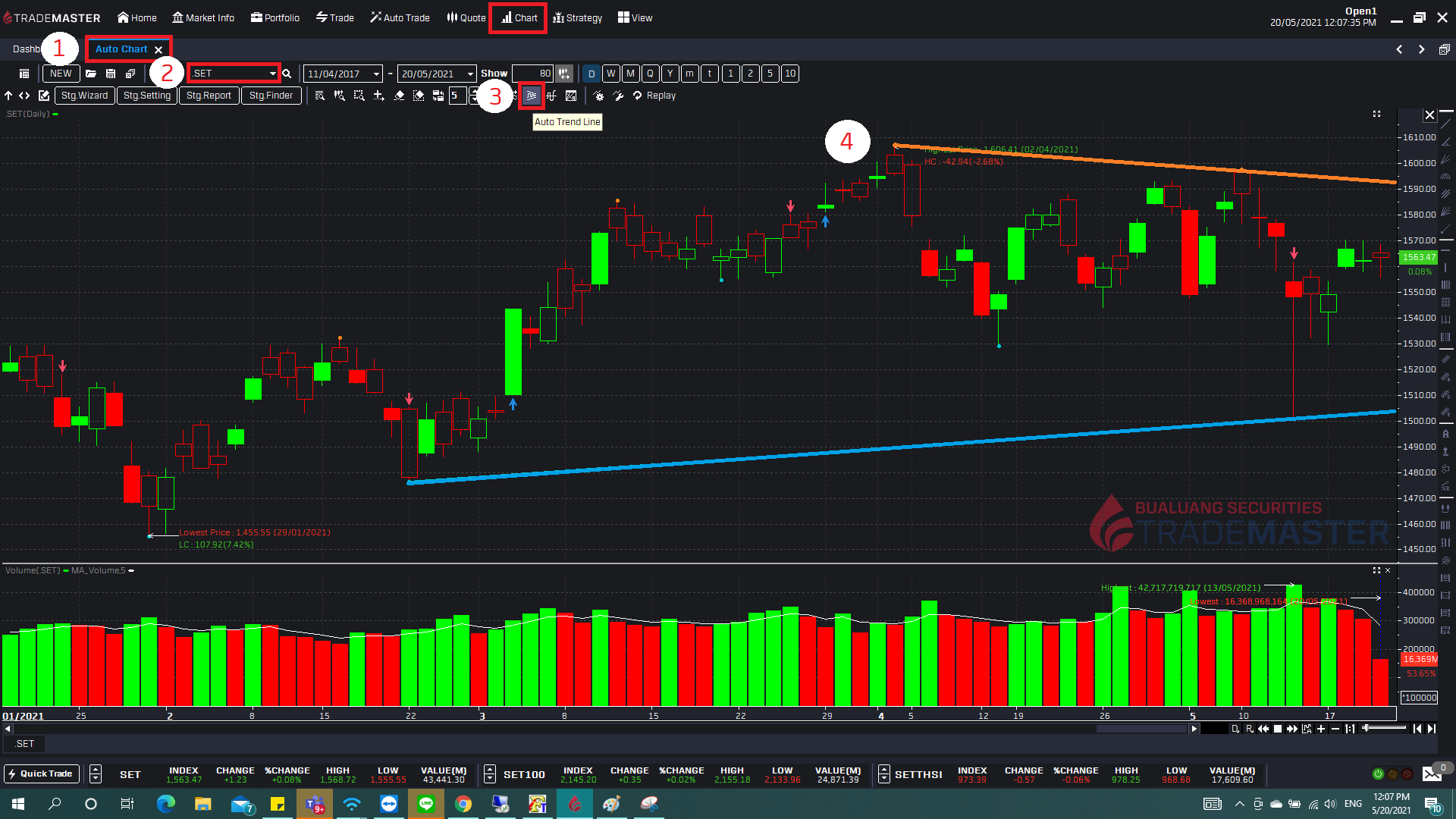
1. เลือกเมนู Chart > Auto Chart ฟังก์ชันที่สามารถตีเส้นกราฟได้แบบอัตโนมัติ
2. ใส่ชื่อหุ้น หรือ ดัชนี ที่ต้องการจะดูราคาย้อนหลัง
3. กด Auto Trend Line ตั้งค่าเส้น แนวรับ แนวต้าน ดังนี้
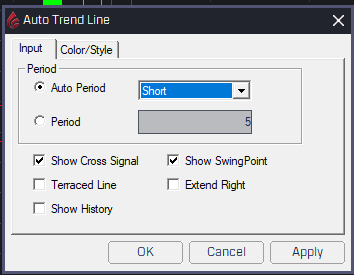
- เลือก Auto Period เลือกตั้งค่าเส้นแบบ Short (ระยะสั้น), ระยะกลาง (Medium), ระยะยาว (Long) หรือตั้งค่า Period คำนวณแบบกี่แท่งเทียนย้อนหลัง
- เลือกแสดง สัญญาณจุดซื้อหรือขาย (Show Cross Signal) และแสดง จุดลากเส้นแนวรับแนวต้านสำคัญ (Show SwingPoint)
4. โปรแกรม Trade Master จะแสดง เส้นแนวรับ (สีส้ม) เพื่อเป็นจุดเข้าซื้อ หรือ Stoploss และ เส้นแนวต้าน (สีฟ้า) เพื่อเป็นจุดขายทำกำไร เพื่อใช้สร้างกลยุทธ์ซื้อขายของนักลงทุนได้ในลำดับถัดไป
วิธีการเข้าใช้งานผ่าน Trade Master บน Mobile
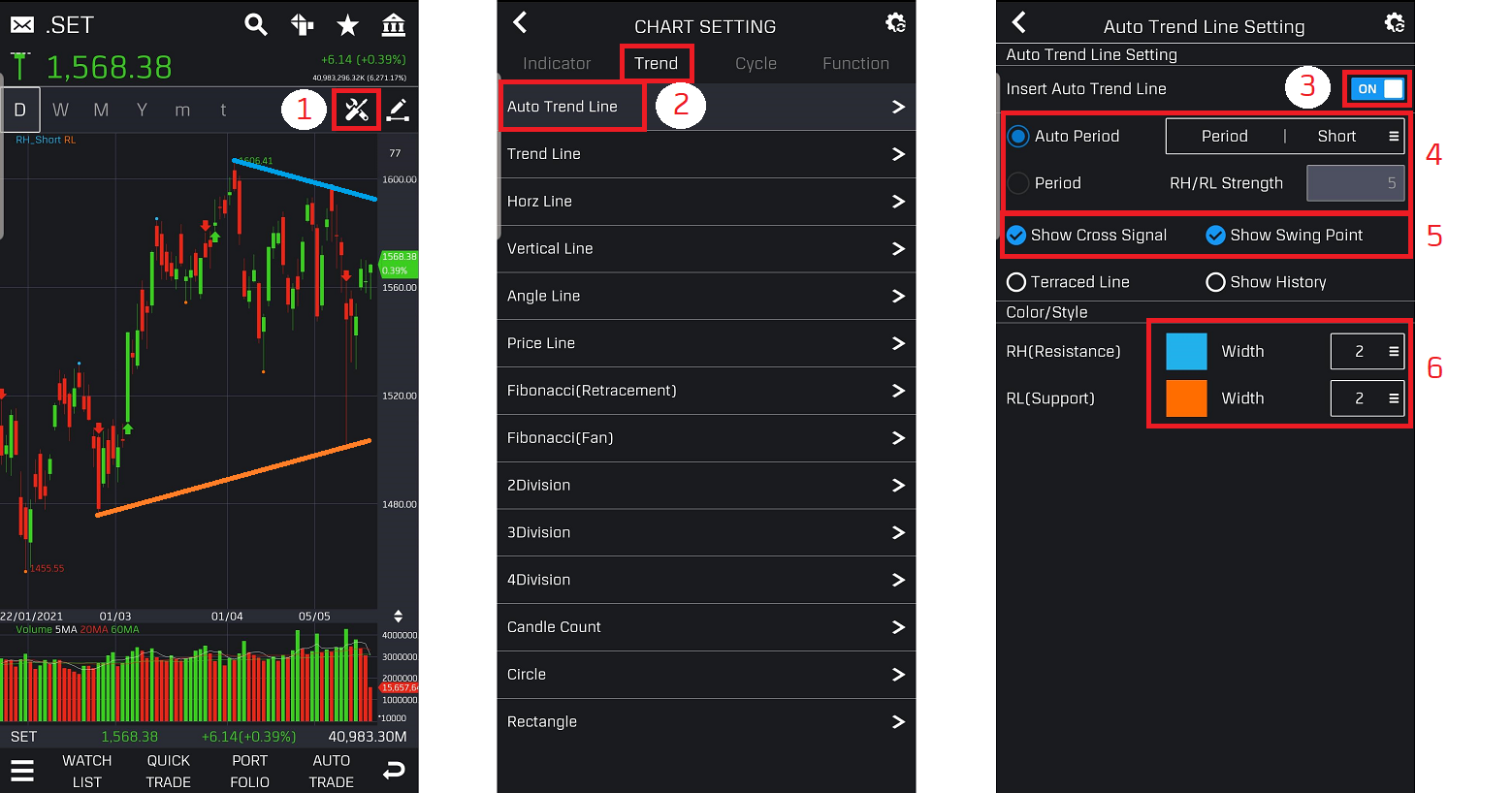
1. บนเมนู Quote > Chart เมื่อเปิดหน้ากราฟและเลือกชื่อหุ้นที่ต้องการแล้ว ให้เข้าตั้งค่ากราฟที่ Chart Setting
2. เลือกเมนู Trend > Auto Trend Line เพื่อตีเส้นกราฟ แนวรับ แนวต้าน แบบอัตโนมัติ
3. กด ON เพื่อเปิดฟังก์ชัน
4. ตั้งค่าการคำนวณเส้นเพิ่มเติม
- เลือก Auto Period เลือกตั้งค่าเส้นแบบ Short (ระยะสั้น), ระยะกลาง (Medium), ระยะยาว (Long) หรือตั้งค่า Period คำนวณแบบกี่แท่งเทียนย้อนหลัง
5. เลือกแสดง สัญญาณจุดซื้อหรือขาย (Show Cross Signal) และแสดง จุดลากเส้นแนวรับแนวต้านสำคัญ (Show SwingPoint) 6. สามารถปรับ ความหนาของเส้น (Width) แนวรับแนวต้านที่ใช้แสดงผลได้
หา แนวรับ แนวต้าน ด้วย Trade Master พร้อมส่งคำสั่งซื้อขายแบบอัตโนมัติ!!
โปรแกรม Trade Master ที่มาพร้อมกับฟังก์ชัน Auto Trade ที่สามารถสั่งคำสั่งซื้อขายหุ้นด้วยระบบอัตโนมัติ เมื่อราคาหุ้นที่เราสนใจเข้าเงื่อนไขตามที่เรากำหนด!! มาดูวิธีการใช้งานเทรดแบบสเต็ปเทพตามคลิปกันได้เลย
เปิดบัญชีหุ้นออนไลน์ อนุมัติไว ง่าย ๆ ผ่านแอป Wealth Connex

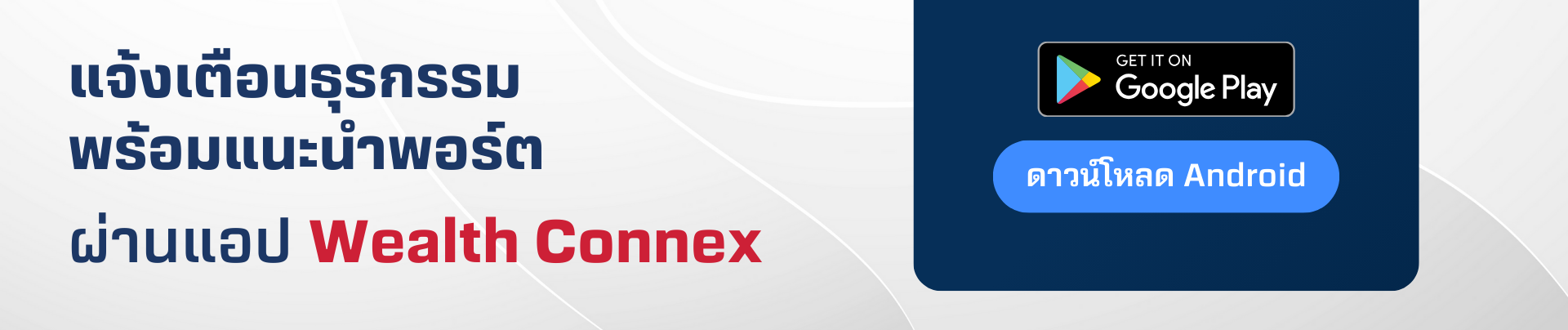

_2.png)
.png)





